Verhindern Sie, dass BattleBit Remastered abstürzt
BattleBit Remastered kann häufig abstürzen, wenn der Spielprozess nicht über die erforderlichen Berechtigungen zur Ausführung in Ihrer Windows-Umgebung verfügt. Dadurch können andere im Hintergrund laufende Apps in den Spielablauf eingreifen und zum Absturz führen.
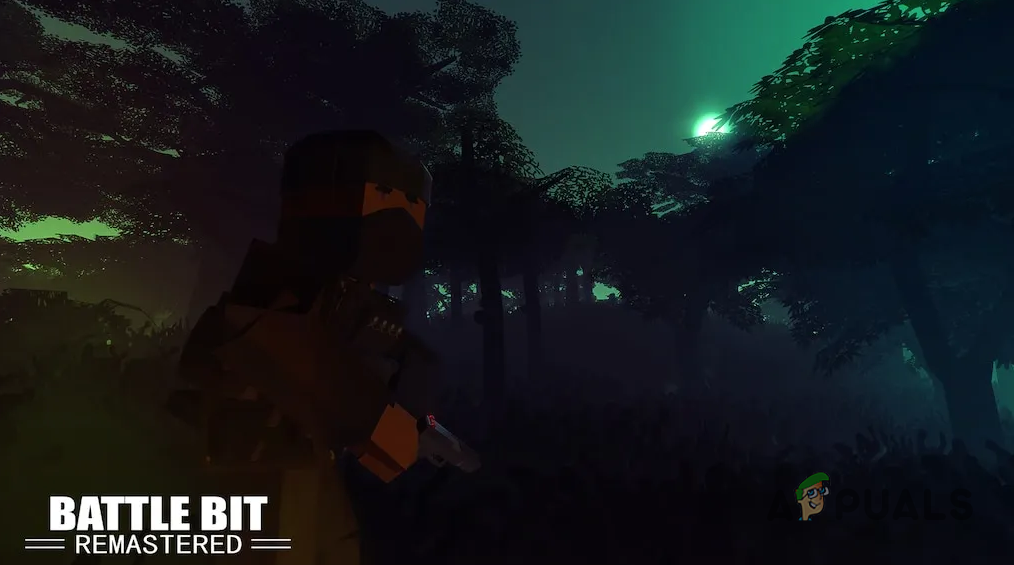 BattleBit Remastered
BattleBit Remastered
In diesem Artikel werden wir verschiedene Ursachen für den Absturz von BattleBit Remastered auflisten. Darüber hinaus stellen wir Ihnen auch mehrere Lösungen für das jeweilige Problem zur Verfügung, die Sie zur Behebung der Abstürze ausführen können.
Was führt zum Absturz von Battlebit Remastered?
Die genaue Ursache des Absturzes kann je nach Szenario unterschiedlich sein. Allerdings führen in der Regel unzureichende Berechtigungen des Spiels dazu, dass der Prozess abstürzt. Es kann auch andere Elemente geben, die zum Absturz des Spiels beitragen. Werfen wir einen detaillierten Blick auf die verschiedenen Ursachen des Problems.
- Unzureichende Berechtigungen: Die häufigste Ursache des betreffenden Problems sind unzureichende Berechtigungen. In dieser Situation können Drittanbieter-Apps mit dem Spielprozess in Konflikt geraten, was zum Absturz führt.
- Fehlfunktion von Anticheat: Eine weitere Ursache für das vorliegende Problem kann der Easy AntiCheat-Dienst sein, der vom Spiel als Middleware zur Erkennung von Hacking im Spiel verwendet wird. Ein fehlerhafter Anti-Cheat-Dienst führt dazu, dass das Spiel während eines Spiels oder im Hauptmenü abstürzt.
- Beschädigter Steam-Download-Cache: Wenn der Steam-Download-Cache auf Ihrem System beschädigt oder beschädigt ist, kann dies zum Absturz von BattleBit Remastered auf Ihrem System führen. Dies liegt an einer Anomalie des Steam-Clients und nicht am Spiel selbst.
- Fehlende Visual C++ Redistributables: Fehlende Visual C++ Redistributables, die für das Spiel erforderlich sind, können ebenfalls zum Absturz führen. In einem solchen Fall müssen Sie die richtigen Laufzeitbibliotheken auf Ihrem System installieren.
- Eingriffe Dritter: Die Einbindung einer Drittanbieter-App im Hintergrund des Spiels kann zum Absturz des Spiels führen. Dies kann häufig auftreten, wenn eine Drittanbieter-App versucht, ein In-Game-Overlay oder andere Funktionen bereitzustellen.
- Fehlende/beschädigte Spieldateien: Wenn die Spieldateien auf Ihrem PC beschädigt sind oder bestimmte Spieldateien im Installationsordner fehlen, kommt es zu Abstürzen des Spiels. Dies kann durch eine Reparatur der Spieldateien oder eine Neuinstallation des Spiels behoben werden.
Wie kann der Absturz von BattleBit Remastered behoben werden?
Nachdem die Ursachen des Problems geklärt sind, können wir mit den zahlreichen Lösungen für das betreffende Problem beginnen, die Ihnen helfen, das Problem ein für alle Mal zu beheben.
- Führen Sie BattleBit Remastered als Administrator aus: Unzureichende Berechtigungen für den BattleBit Remastered-Prozess in Ihrer Windows-Umgebung können zu Spielabstürzen führen. In einem solchen Szenario müssen Sie das Spiel mit Administratorrechten ausführen, um sicherzustellen, dass es die erforderlichen Berechtigungen für die ordnungsgemäße Ausführung erhält. Dadurch erhält das Spiel den erforderlichen Zugriff auf Systemressourcen, wodurch die Wahrscheinlichkeit von Abstürzen minimiert und die Gesamtleistung verbessert wird.
- Deaktivieren Sie In-Game-Overlay: Das Vorhandensein von In-Game-Overlays von anderen Anwendungen auf Ihrem System kann ebenfalls zu Spielabstürzen führen. Insbesondere Discord und NVIDIA GeForce Experience implementieren ihre In-Game-Overlays häufig in allen Spielen auf Ihrem Computer, was bei einigen Titeln zu potenziellen Abstürzen führen kann. In einem solchen Fall müssen Sie Overlays von Drittanbietern deaktivieren, um Störungen der Spieldateien zu verhindern und ein flüssigeres Gameplay zu gewährleisten.
- Easy Anticheat-Client reparieren: Battlebit Remastered nutzt den Easy Anticheat-Dienst, um Betrug und Hacking in ihrem Spiel zu verhindern. Wenn der Anti-Cheat-Dienst nicht ordnungsgemäß läuft oder auf Probleme stößt, stürzt das Spiel ab, um zu verhindern, dass der Anti-Cheat-Client sabotiert wird. Daher müssen Sie den Anti-Cheat-Dienst reparieren, um das Problem zu beheben.
- Steam-Download-Cache löschen: Der Steam-Download-Cache wird zum Speichern der relevanten Dateien eines laufenden Update- oder Installationsprozesses verwendet. Wenn der Download-Cache beschädigt ist, kann dies in einigen Fällen dazu führen, dass verschiedene Steam-Titel auf Ihrem System abstürzen. Um dieses Problem zu beheben, müssen Sie den Steam-Download-Cache leeren.
- Fehlende Visual C++ Redistributables installieren: Wenn Visual C++ Redistributables auf Ihrem Computer fehlen, die für Battlebit Remastered erforderlich sind, läuft das Spiel nicht reibungslos und es kann zu Abstürzen kommen. Diese Laufzeitbibliotheken spielen eine wichtige Rolle, da sie das Funktionieren darauf aufbauender Anwendungen erleichtern. Daher müssen Sie alle Visual C++ Redistributables-Laufzeitbibliotheken installieren, um das Problem zu beheben.
- Installieren Sie BattleBit Remastered neu: Wenn schließlich die BattleBit Remastered-Spieldateien auf Ihrem System beschädigt sind oder Ihnen bestimmte Dateien in Ihrer Spielinstallation fehlen, stürzt das Spiel ständig ab. In diesem Fall müssen Sie das Spiel über den Steam-Client neu installieren, um die Abstürze zu vermeiden.
1. Führen Sie BattleBit Remastered als Administrator aus
- Öffnen Sie zunächst den Steam-Client auf Ihrem System.
- Wechseln Sie dort in den Bereich Bibliothek.
- Klicken Sie dann mit der rechten Maustaste auf BattleBit Remastered.
- Wählen Sie im Dropdown-Menü „Verwalten“ > „Lokale Dateien durchsuchen“.
 Installationsordner öffnen
Installationsordner öffnen - Dadurch wird ein Datei-Explorer-Fenster geöffnet.
- Klicken Sie dann mit der rechten Maustaste auf die Datei BattlebitEAC.exe und wählen Sie Eigenschaften.
 Eigenschaftenfenster öffnen
Eigenschaftenfenster öffnen - Wechseln Sie dort zur Registerkarte Kompatibilität.
- Aktivieren Sie das Kontrollkästchen Dieses Programm als Administrator ausführen.
 BattleBit als Admin ausführen
BattleBit als Admin ausführen - Klicken Sie auf „Übernehmen“ und dann auf „OK“.
- Führen Sie das Spiel aus.
2. Deaktivieren Sie das In-Game-Overlay
Befolgen Sie die folgenden Anweisungen für Discord und GeForce Experience, um deren In-Game-Overlays zu deaktivieren.
2.1 Zwietracht
- Öffnen Sie den Discord-Client auf Ihrem System.
- Öffnen Sie dann das Menü „Einstellungen“, indem Sie auf das Einstellungssymbol neben Ihrem Benutzernamen klicken.
 Navigieren Sie zu den Discord-Einstellungen
Navigieren Sie zu den Discord-Einstellungen - Wechseln Sie auf der linken Seite zur Registerkarte Game Overlay.
 Wechseln Sie zur Registerkarte „Spiel-Overlay“.
Wechseln Sie zur Registerkarte „Spiel-Overlay“. - Klicken Sie dort auf den Schieberegler „In-Game-Overlay aktivieren“, um ihn zu deaktivieren.
 Discord-Overlay deaktivieren
Discord-Overlay deaktivieren
2.2 GeForce-Erfahrung
- Öffnen Sie die GeForce Experience-App.
- Klicken Sie dann oben rechts auf das Einstellungssymbol.
 Öffnen der GeForce Experience-Einstellungen
Öffnen der GeForce Experience-Einstellungen - Verwenden Sie den Schieberegler „Overlay im Spiel“, um es auf der Registerkarte „Allgemein“ zu deaktivieren.
 GeForce Experience Overlay deaktivieren
GeForce Experience Overlay deaktivieren
3. Reparieren Sie Easy Anticheat
- Öffnen Sie die Steam-App auf Ihrem PC.
- Navigieren Sie zur Spielebibliothek.
- Klicken Sie dann auf „Play“, um die Startoptionen für BattleBit Remastered zu öffnen.
- Wählen Sie hier die Option „Easy Anti Cheat installieren und reparieren“.
 Reparieren von Easy Anti Cheat
Reparieren von Easy Anti Cheat
4. Löschen Sie den Steam-Download-Cache
- Öffnen Sie zunächst die Steam-App.
- Klicken Sie in der oberen linken Ecke auf die Option Steam.
- Wählen Sie im Dropdown-Menü die Option „Einstellungen“ aus.
 Steam-Einstellungen öffnen
Steam-Einstellungen öffnen - Wechseln Sie dann zur Registerkarte „Downloads“ auf der linken Seite des Einstellungsfensters.
 Wechseln Sie zu den Download-Einstellungen
Wechseln Sie zu den Download-Einstellungen - Klicken Sie dort neben „Download-Cache löschen“ auf die Option „Cache löschen“.
 Steam-Download-Cache leeren
Steam-Download-Cache leeren
5. Installieren Sie fehlende Visual C++ Redistributables
- Öffnen Sie zunächst den offiziellen Link für Visual C++ Redistributables, indem Sie auf klicken Hier.
- Laden Sie dann die Setup-Datei für die x86- und x64-Architektur herunter.
 Herunterladen von Visual C++ Redistributables
Herunterladen von Visual C++ Redistributables - Führen Sie anschließend die Setup-Dateien nacheinander aus, um die Laufzeitbibliotheken zu installieren.
- Warten Sie, bis die Installation abgeschlossen ist.
- Starten Sie Ihren Computer neu und führen Sie dann das Spiel aus.
6. Installieren Sie BattleBit Remastered neu
- Öffnen Sie zunächst den Steam-Client.
- Navigieren Sie dann zum Abschnitt „Bibliothek“.
- Klicken Sie anschließend mit der rechten Maustaste auf BattleBit Remastered und wählen Sie Verwalten > Deinstallieren.
 Deinstallation von BattleBit Remastered
Deinstallation von BattleBit Remastered - Warten Sie, bis das Spiel deinstalliert ist.
- Sobald das Spiel deinstalliert wurde, klicken Sie auf die Option „Installieren“, um den Download des Spiels erneut zu starten.
- Führen Sie das Spiel aus, nachdem das Spiel heruntergeladen wurde.
Nachdem Sie alle diese Lösungen befolgt haben, sollte das Problem nun behoben sein. Es ist wichtig, sicherzustellen, dass Sie über die erforderlichen Laufzeitbibliotheken für ein Spiel auf Ihrem Computer verfügen, bevor Sie es spielen, um ähnliche Abstürze in Zukunft zu verhindern. Stellen Sie außerdem sicher, dass Sie das Spiel mit den richtigen Berechtigungen ausführen, damit Hintergrund-Apps es nicht beeinträchtigen können.
BattleBit Remastered stürzt immer noch ab?
Wenn das Problem weiterhin besteht, obwohl alle oben genannten Lösungen versucht wurden, besteht der nächste Schritt darin, den offiziellen Kundendienst von BattleBit zu kontaktieren. Du kannst Treten Sie ihrem offiziellen Discord-Server bei und bitten Sie um Unterstützung in den Supportkanälen. Das Support-Team wird auf Ihre Fragen antworten und diese zeitnah lösen.

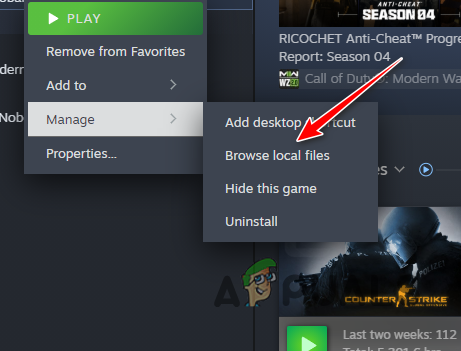 Installationsordner öffnen
Installationsordner öffnen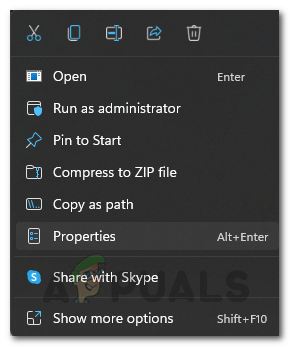 Eigenschaftenfenster öffnen
Eigenschaftenfenster öffnen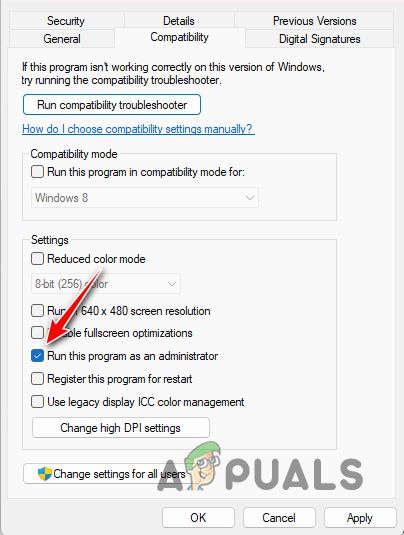 BattleBit als Admin ausführen
BattleBit als Admin ausführen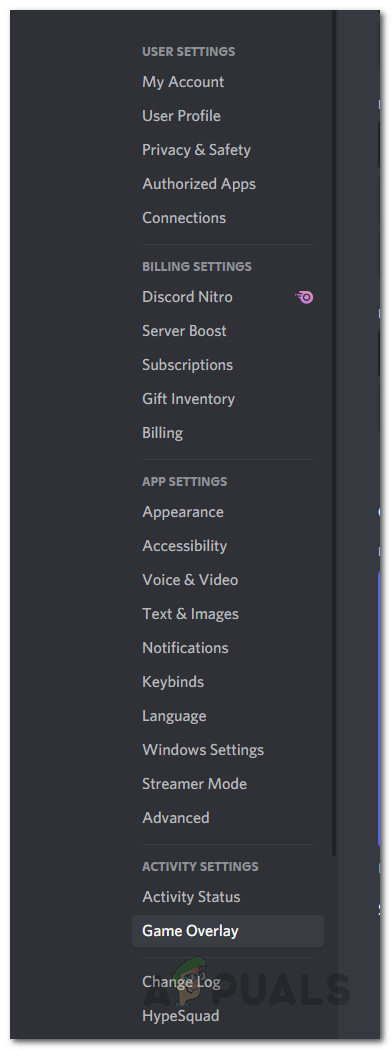 Wechseln Sie zur Registerkarte „Spiel-Overlay“.
Wechseln Sie zur Registerkarte „Spiel-Overlay“.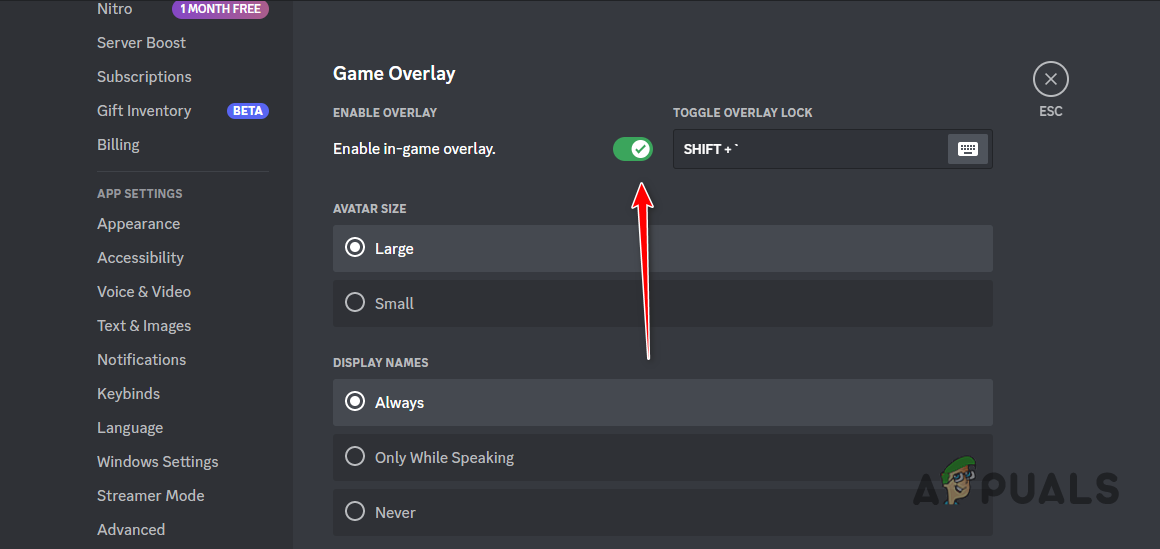 Discord-Overlay deaktivieren
Discord-Overlay deaktivieren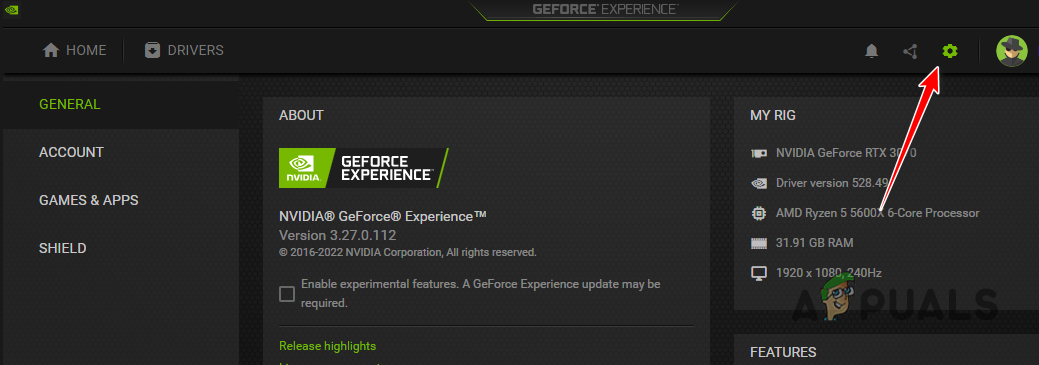 Öffnen der GeForce Experience-Einstellungen
Öffnen der GeForce Experience-Einstellungen GeForce Experience Overlay deaktivieren
GeForce Experience Overlay deaktivieren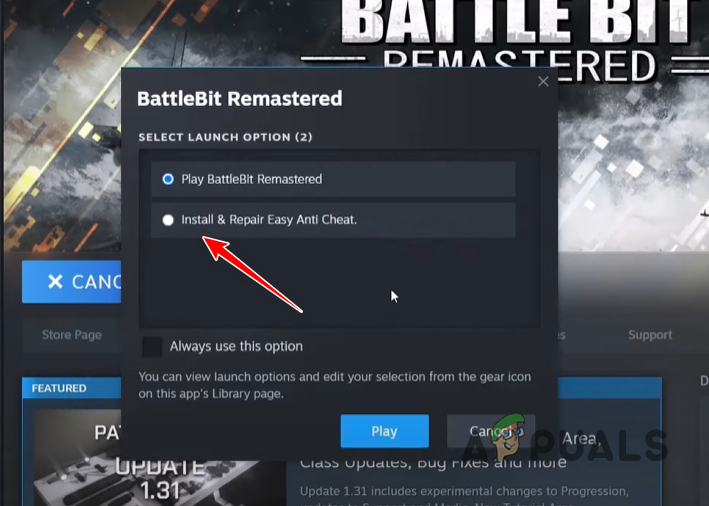 Reparieren von Easy Anti Cheat
Reparieren von Easy Anti Cheat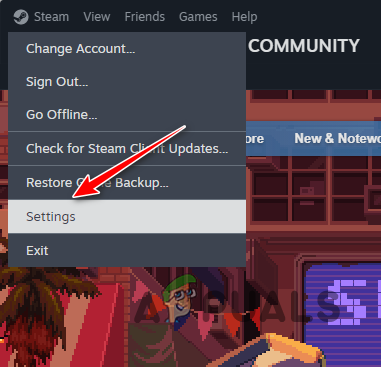 Steam-Einstellungen öffnen
Steam-Einstellungen öffnen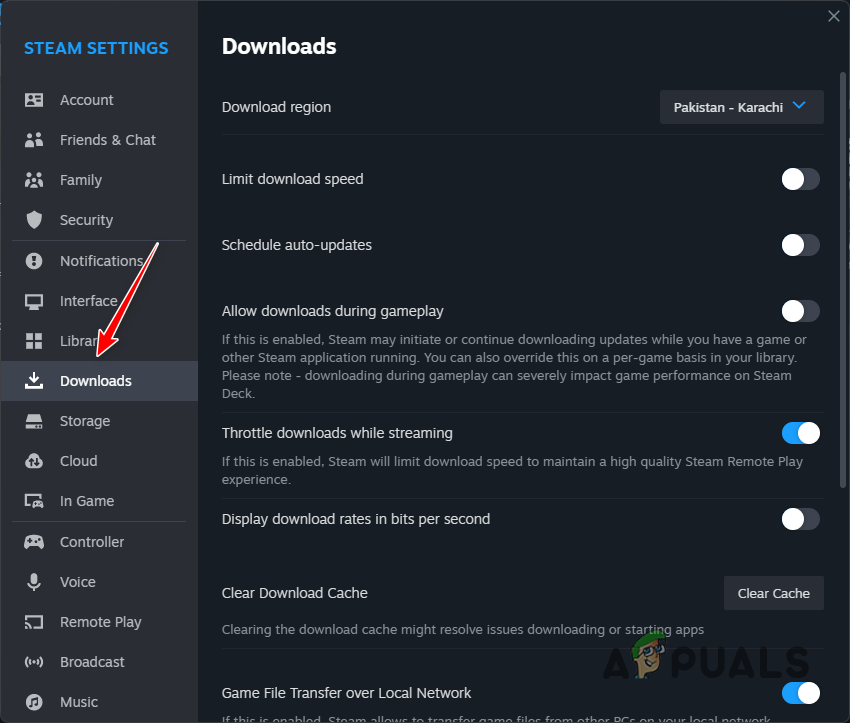 Wechseln Sie zu den Download-Einstellungen
Wechseln Sie zu den Download-Einstellungen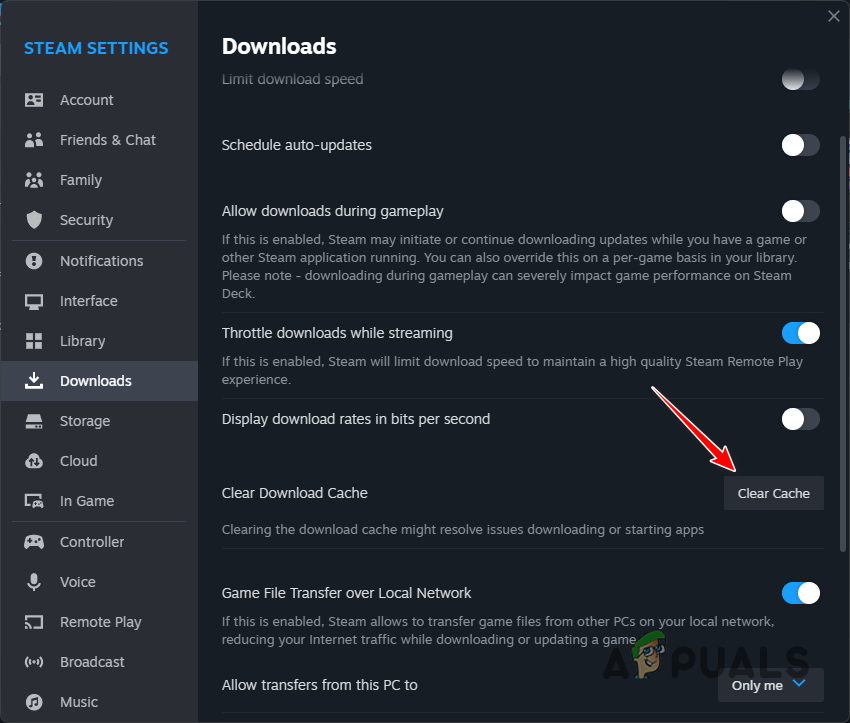 Steam-Download-Cache leeren
Steam-Download-Cache leeren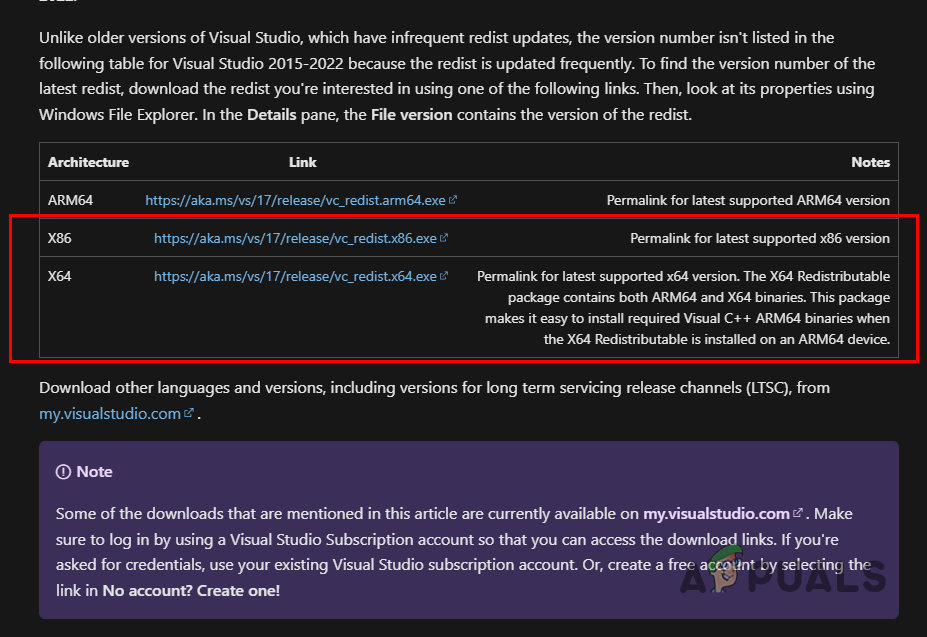 Herunterladen von Visual C++ Redistributables
Herunterladen von Visual C++ Redistributables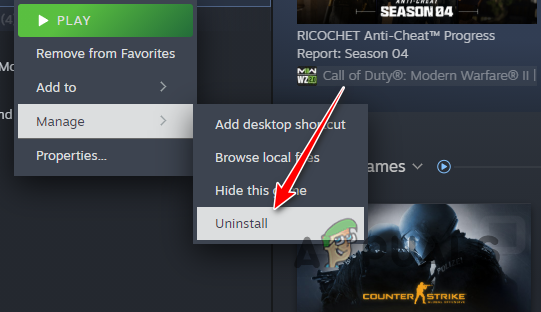 Deinstallation von BattleBit Remastered
Deinstallation von BattleBit Remastered




